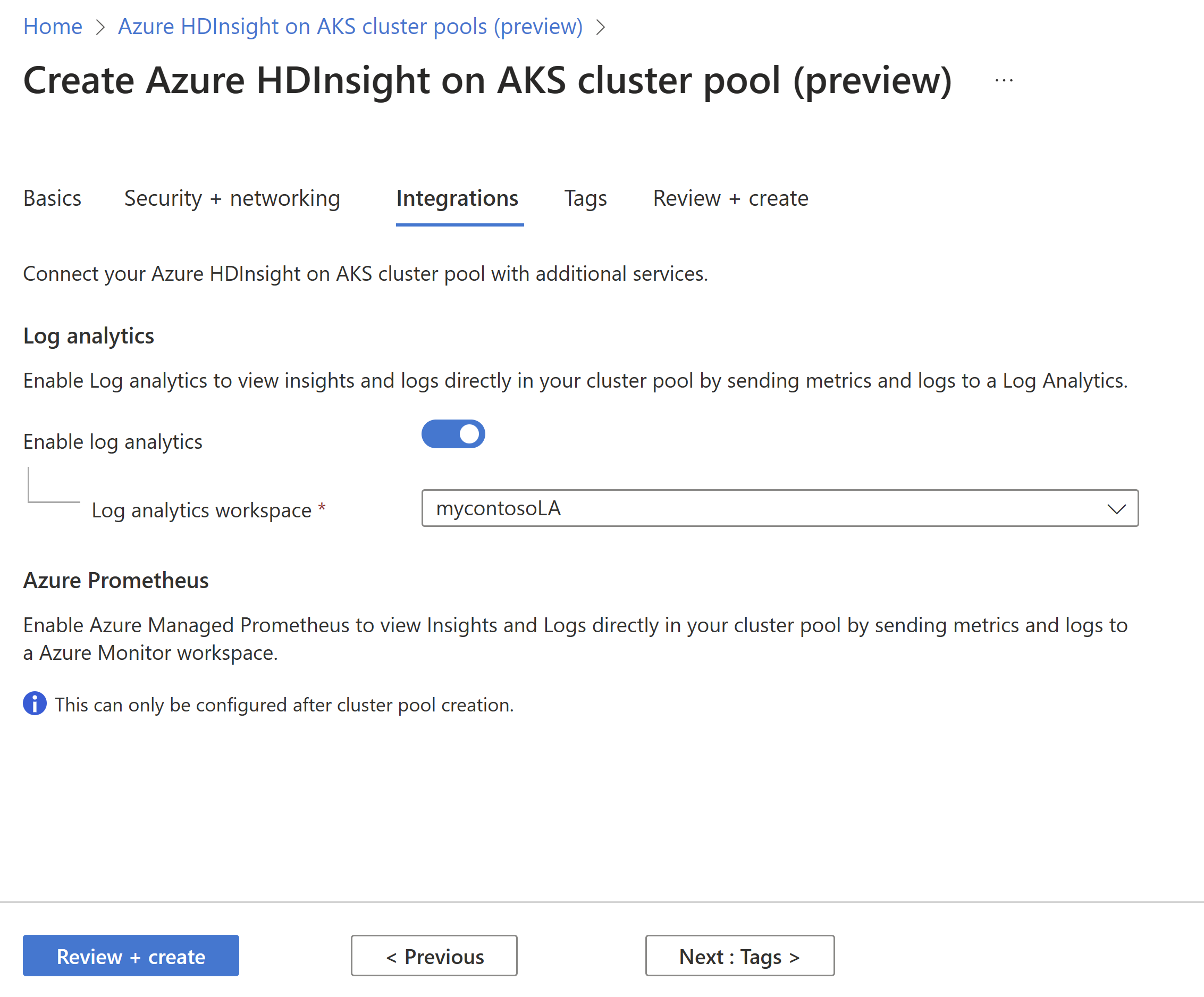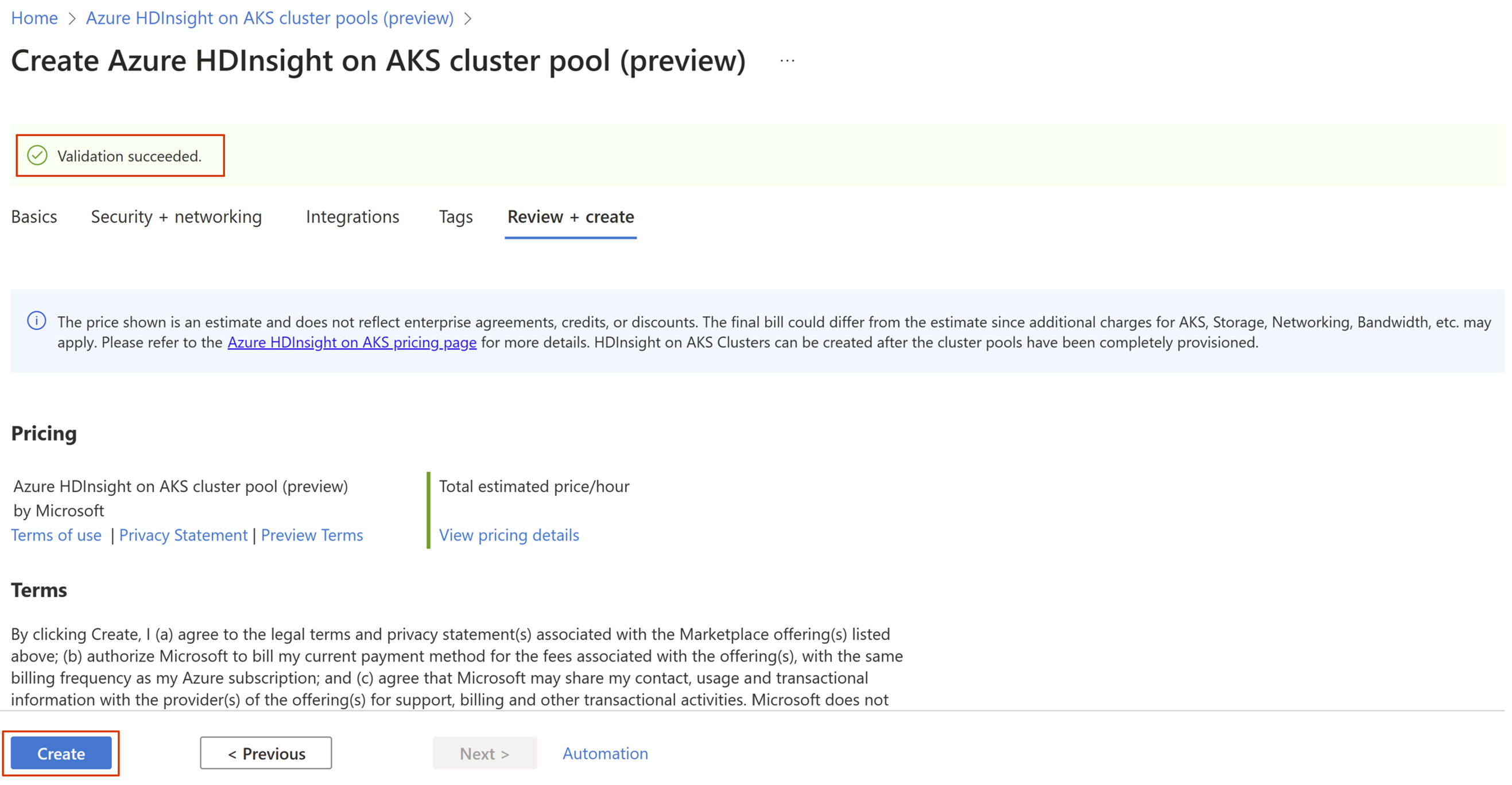Démarrage rapide : Créer un pool de clusters HDInsight sur AKS à l’aide du portail Azure
Important
Azure HDInsight sur AKS a été mis hors service le 31 janvier 2025. En savoir plus grâce à cette annonce.
Vous devez migrer vos charges de travail vers Microsoft Fabric ou un produit Azure équivalent pour éviter l’arrêt brusque de vos charges de travail.
Important
Cette fonctionnalité est actuellement en préversion. Les Conditions d’utilisation supplémentaires pour les préversions Microsoft Azure incluent des termes juridiques supplémentaires qui s’appliquent aux fonctionnalités Azure en version bêta, en préversion ou qui ne sont pas encore publiées en disponibilité générale. Pour plus d’informations sur cette préversion spécifique, consultez informations sur Azure HDInsight sur AKS en préversion. Pour des questions ou des suggestions de fonctionnalités, envoyez une demande sur AskHDInsight avec les détails et suivez-nous pour plus de mises à jour sur Communauté Azure HDInsight.
HDInsight sur AKS introduit le concept de pools de clusters et de clusters, vous permettant de tirer pleinement parti de l'entrepôt de données.
pools de clusters sont un regroupement logique de clusters et gèrent un ensemble de clusters dans le même pool, ce qui permet de créer une interopérabilité robuste entre plusieurs types de cluster. Il peut être créé dans un réseau virtuel existant ou en dehors d’un réseau virtuel.
Un pool de clusters dans HDInsight sur AKS correspond à un cluster dans l’infrastructure AKS.
clusters sont des charges de travail de calcul individuelles, telles qu’Apache Spark, Apache Flink ou Trino, qui peuvent être créées dans le même pool de clusters.
Pour chaque type de cluster, vous devez disposer d’un pool de clusters. Il peut être créé indépendamment ou vous pouvez créer un pool de clusters lors de la création du cluster. Dans ce guide de démarrage rapide, vous allez apprendre à créer un pool de clusters à l’aide du portail Azure.
Conditions préalables
Vérifiez que vous avez terminé les prérequis de l’abonnement avant de créer un pool de clusters.
Créer un pool de clusters
Les étapes suivantes expliquent la création du pool de clusters indépendamment. Les mêmes options sont disponibles pour le pool de clusters lors de la création du cluster.
Connectez-vous au portail Azure.
Dans la barre de recherche du portail Azure, tapez HDInsight sur le pool de clusters AKS et sélectionnez Azure HDInsight sur les pools de clusters AKS dans la liste déroulante.
Cliquez sur + Créer.
Sous l’onglet De base, entrez les informations suivantes :
Sélectionnez Suivant : Sécurité + réseau pour continuer.
Dans la page Sécurité + mise en réseau, fournissez les informations suivantes :
Propriété Description Réseau virtuel (VNet) Dans la liste déroulante, sélectionnez un réseau virtuel, qui se trouve dans la même région que le pool de clusters. Sous-réseau Dans la liste déroulante, sélectionnez le nom du sous-réseau que vous envisagez d’associer au pool de clusters. Chemin de sortie Dans la liste déroulante, sélectionnez le chemin d’accès de sortie de votre cluster. AKS privé Activez AKS privé pour vous assurer que le trafic réseau entre le plan de contrôle AKS / le serveur d’API Kube et les clusters reste sur un réseau privé. Sélectionnez Suivant : Intégrations pour continuer.
Sur la page Intégrations, fournissez les informations suivantes :
Propriété Description Log Analytics (Facultatif) Sélectionnez cette option pour permettre à Log Analytics d’afficher des insights et des journaux directement dans votre cluster en envoyant des métriques et des journaux à un espace de travail Log Analytics. Vous pouvez également activer cette option après la création du pool de clusters. Prometheus géré Azure (Facultatif) Activez Prometheus géré par Azure pour afficher des analyses et des journaux directement dans votre cluster en transmettant les métriques et les journaux à un espace de travail Azure Monitor. Vous pouvez également activer cette option après la création du pool de clusters. Sélectionnez Suivant : Vérifier + créer pour continuer.
Dans la page Vérifier + créer, recherchez le message Validation réussie en haut de la page, puis cliquez sur Créer.
Le déploiement est en cours de page s’affiche pendant la création du pool de clusters, et le votre déploiement est terminé s’affiche une fois que le pool de clusters est entièrement déployé et prêt à être utilisé.
Si vous quittez la page, vous pouvez vérifier l’état du déploiement en cliquant sur l’icône Notifications dans le portail Azure.
Une fois le déploiement du pool de clusters terminé, continuez à utiliser le portail Azure pour créer un Trino, Flinket cluster Spark.
Nettoyer les ressources
Quand vous n’en avez plus besoin, nettoyez les ressources inutiles pour éviter les frais Azure. Vous pouvez supprimer le groupe de ressources, le pool de clusters et toutes les autres ressources du groupe de ressources.
- Sélectionnez le groupe de ressources.
- Dans la page du groupe de ressources, sélectionnez Supprimer le groupe de ressources.
- Lorsque vous y êtes invité, tapez le nom du groupe de ressources, puis sélectionnez Supprimer.
Note
Pour supprimer un pool de clusters, vérifiez qu’il n’existe aucun cluster actif dans le pool de clusters.